気になったページはとりあえずEvernoteへ放り込む。そうやって溜め込んだウェブクリップノートブックは、いつの間にかゴミ箱のような扱いに…。Evernoteあるあるの一つですね。
私も、いつ役に立つのか分からないから、とりあえずクリップしてます。これがブログの種になるので、一概に無駄とは言えないのが、また困った所。いつ・どこで役に立つか分からないので、捨てに捨てきれないウェブクリップ達。
そんなウェブクリップ達を無駄にしないために、色んな方法が思いつきます。タグの管理もそうですし、クリップしたページには必ずコメントを残すようにするのも一つの手段です。
あともう1つ私の方から提案があるとすれば、ハイライトを付けるのはいかがでしょうか。

ハイライトにはどんな効果があるのか
ハイライトは、ウェブクリップしたページの特定のテキストに、色を付けるテクニックです。方法は後述しますが、これの良さは "際立たせる" ことにあります。当たり前な話ですけれどね。
スポットライトを当てると、そこに視線が集まります。真っ白な白紙に小さな黒い点が一つあれば、そこに集中します。
それと同じように、白地に黒いテキストが並んでいる中では、ハイライトが付いているだけで注目の度合いが違います。
素早くページをスクロールしていても、決して見逃しません。それほど「異物」が入るのは注目を集めるのです。
ハイライトをつけるべき3つの理由
では、何故ウェブクリップにハイライトをつけるべきなのでしょうか。特定のテキストに注目を集める必要があるのでしょうか。
それについては、大きく3つの理由があります。
重要なキーワードを埋もれさせない
まず、本文中のキーワードを浮き上がらせるためです。
長い文章の中でも、一つの記事には一つのメッセージがあります。会心の一文がそこにはあり、全てを言い表すほどの力があります。
その、文字通りキーとなるワードを、瞬時に取り出せるようにするのが、ハイライトを付ける一つ目の理由です。
初めて読んだ時と同じ時間をかけない
これに伴い、キーワードを抜き出すことは、時間の大幅な節約になり得ます。
古いウェブクリップを見返す時、頭から尻尾までを隅々まで読んではいませんか?一度読んだページのはずなのに、またも同じだけの時間をかけて読んでいる。そして、内容の理解に同じだけの時間をかけている。
これでは勿体無い。同じ物を二回目・三回目に読むのであれば、以前よりもスピーディーに内容を理解できなければいけません。
ハイライトがあると、メリハリが効きます。見逃してはいけないクリティカルな文章が明確なので、初心とは違うスピードで読めるのです。
自分がクリップした理由の道標
最後に、ハイライトを付けておくと、その時の自分が何を気にしていたかが分かります。
過去の自分が、何故このページをクリップしたのか。その理由は、ハイライトを辿ることで見えてきます。
そうすると、要点が掴みやすいだけでなく、今の自分との変化に気がつけます。
今の自分が、過去の自分と違う部分に共感を受けている。それを感じ取れるのは、過去の自分の軌跡が残っている時に限るんです。
ハイライトをつけながらウェブクリップする方法
では、どうやってハイライトをつけながらウェブクリップをするのか。その方法を、パソコン版とiPhone版の二つ、ご紹介します。
パソコン:Clearly
パソコンからハイライト付きのウェブクリップをするなら、ブラウザアドオンの「Clearly」が便利です。
Clearlyは、余計なフォーマットを全て削除して、本文だけを抜き出してくれるウェブクリップツール。クリップしたいページで起動するだけの簡単操作です。
そして、起動した後に、自分が気になったテキストを選択。その後、ハイライトボタンを押すだけで、選択したテキストにハイライトが付きます。
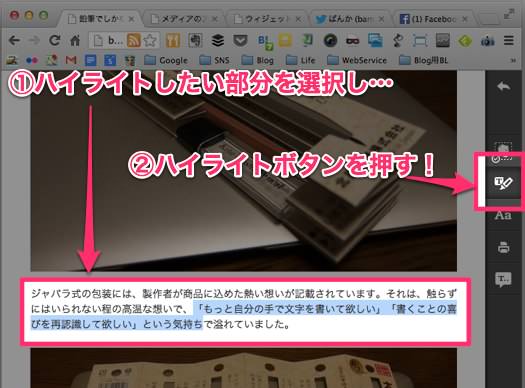

iPhone:Lightly
iPhoneでハイライト付きウェブクリップをするなら「Lightly」が適役です。
こちらも使い方は非常に簡単。iPhoneのSafariを開いて、ハイライトしたい部分を選択。そしてコピーします。
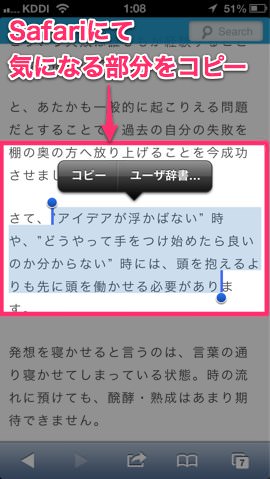
そのままSafariを終了し、アプリ「Lightly」を起動。すると、コピーした部分をハイライトした状態で、該当するページをウェブクリップしてくれます。
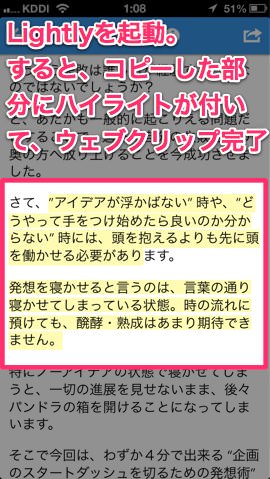
一度アプリを起動すると、しばらくは効力が続きます。つまり、改めてSafariを開いてページ内のテキストをコピーをすると、コピーした端からウェブクリップをしてくれます。
ウェブサーフィンをし、気になったらコピー。これだけでウェブクリップが出来てしまう、非常に効率的なアプリなんです。
あとがき
ほんの少しの手間を加えるだけで、後々の自分に役立てられる。今の十秒を犠牲にするだけで、後の一分を手に入れられます。
未来の自分のために、今の自分ができることを考えてみましょう。
もしかしたら、ハイライトを付けるだけが最善策ではないかもしれません。いや、きっとそうでしょう。他にも色々方法はあるはずです。
ですが、面倒を最大限省きつつ、未来に役立つウェブクリップをするのであれば、ハイライトぐらいは付けてクリップした方が良いでしょう。
それでは、今日はこのあたりで。


